Sound Forge и сэмплирование
Сохранение и передача сэмплов
Закончив создание и редактирование сэмпла, вы должны его сохранить. Обязательно сохраните его в формате WAV и выберите пункт Save Regions and Playlist in.WAV/.AVI files параметра Rgns/Playlist. Если вы сделаете по-другому, информация о точках начала и конца цикла будет потеряна.
Передача сэмпла
Если у вас есть внешнее устройство воспроизведения сэмплов, вы можете передать ваш новый сэмпл этому устройству, используя функцию Sampler программы Sound Forge. Чтобы передать ваш сэмпл такому устройству, проделайте следующее:
Убедитесь, что файл с вашим сэмплом открыт, затем выберите пункт меню Tools › Sampler, чтобы открыть диалоговое окно Sampler – Sounds (рис. 13.17).
Установите значение параметра Logical send/receive sample number (0 to 16.383). Это должен быть номер, который ваше устройство воспроизведения сэмплов использует как ссылку на местоположение сэмпла. Подробности вы можете найти в документации к вашему устройству.
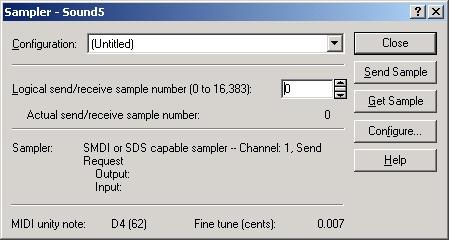
Рис. 13.17. Используйте функцию Sampler, чтобы передать ваш сэмпл внешнему устройству воспроизведения сэмплов
Нажмите кнопку Configure, чтобы открыть диалоговое окно Sampler Configuration – SoundS (рис. 13.18).
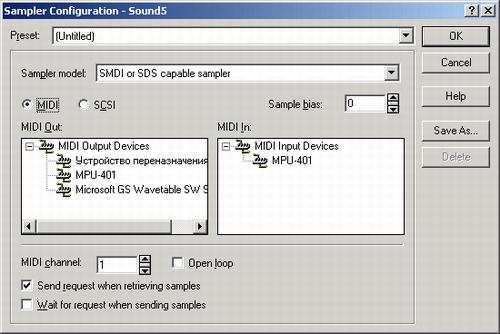
Рис. 13.18. Используйте диалоговое окно Sampler Configuration – Sounds, чтобы сообщить программе Sound Forge тип вашего устройства воспроизведения сэмплов
Выберите необходимый вариант из раскрывающегося списка Sampler model. Если ваше устройство указано в этом списке, выберите его название и нажмите кнопку ОК. В противном случае выберите пункт SMDI or SDS capable sampler из того же списка.
Если ваше устройство подсоединено к компьютеру с помощью MIDI-интерфейса, активизируйте переключатель MIDI. В противном случае выберите переключатель SCSI.
Из списка MIDI Out выберите порт вывода MIDI, к которому подключено ваше устройство.
Дальнейшие ваши действия зависят от того, к какому порту ввода подключено ваше устройство. Если ваше устройство подключено к порту ввода MIDI, осуществите следующие действия:
- Из списка MIDI In выберите порт ввода MIDI.
- Для параметра MIDI channel укажите канал, на который настроено ваше устройство.
- Установите флажок Open loop, если ваше устройство не использует подтверждение установления связи. Подробности вы можете найти в документации к вашему устройству.
- Если ваше устройство посылает запрос перед тем, как ему будет можно передавать сэмплы, установите флажок Wait for request when sending samples. Подробности вы можете найти в документации к вашему устройству.
Если же ваше устройство подключено к компьютеру посредством SCSI-интерфейса, выполните следующие действия:
- Установите переключатель SCSI.
- Выберите схему SCSI-соединения вашего устройства к компьютеру из списка Sample bias.
- Нажмите на кнопку ОК.
- Нажмите на кнопку Send Sample.
- Нажмите на кнопку Close.
Получение сэмплов
Вы можете не только передавать сэмплы внешнему устройству, но и получать их от внешнего устройства. Это осуществляется почти так же, как и передача сэмплов, за исключением некоторых моментов. Если вы выбрали в диалоговом окне Sampler Configuration – SoundS переключатель MIDI, а ваше устройство должно получить запрос для того, чтобы вы могли получить от него сэмпл, установите флажок Send request when retrieving samples. И еще – в диалоговом окне Sampler – SoundS нажмите на кнопку Get Sample вместо Send Sample. Учтите – полученный сэмпл заменяет собой содержание активного окна данных.
— Регулярная проверка качества ссылок по более чем 100 показателям и ежедневный пересчет показателей качества проекта.
— Все известные форматы ссылок: арендные ссылки, вечные ссылки, публикации (упоминания, мнения, отзывы, статьи, пресс-релизы).
— SeoHammer покажет, где рост или падение, а также запросы, на которые нужно обратить внимание.
SeoHammer еще предоставляет технологию Буст, она ускоряет продвижение в десятки раз, а первые результаты появляются уже в течение первых 7 дней. Зарегистрироваться и Начать продвижение
Совет
Чтобы получить более подробную информацию о создании сэмплов, а также о том, как создавать сэмплы специально для программы ACID компании Sonic Foundry, прочитайте Приложение.
